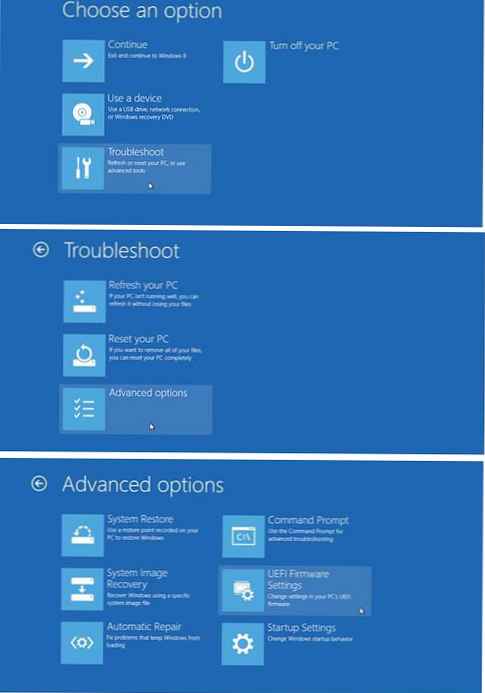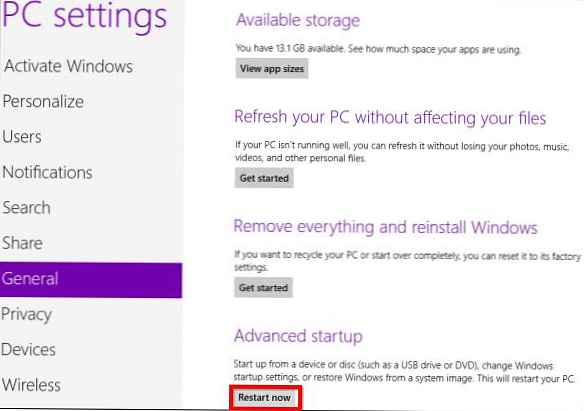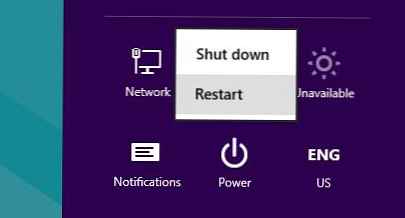В тази статия ще се запознаем с концепцията на UEFI и прилагането на тази технология в Windows 8. Тогава тази технология UEFI? UEFI означава UEFI Унифициран разширителен интерфейс на фърмуера (унифициран разширим интерфейс на фърмуера). Тази технология е предназначена да трансформира традиционна система за зареждане на компютър и трябва да замени остаряла система BIOS. Това обаче не е просто модернизация на старата технология, а принципно нов подход към технологията на зареждане на компютъра и стартиране на ОС. Всъщност UEFI почти няма нищо общо с PC BIOS.
Ако BIOS е код (твърд и практически непроменен), който се мига в специален BIOS чип на дънната платка, тогава UEFI е гъвкав програмируем интерфейс, разположен отгоре на всички хардуерни компоненти на компютъра със собствен фърмуер. Кодът UEFI (много по-голям от BIOS кода за зареждане) се намира в специална директория / EFI /, която може да се съхранява на различни места: от отделна микросхема на системната платка, до дял на твърд диск или съхранение в мрежа. По същество UEFI е независима олекотена операционна система, която представлява интерфейс между основната операционна система и фърмуера, който контролира хардуерните функции на ниско ниво на оборудването, които трябва правилно да инициализират оборудването и да прехвърлят контрола към зареждащия механизъм на основната ("голяма") ОС, инсталирана на компютъра.

UEFI включва услуги за тестване на хардуер, услуги за зареждане и тестване, както и внедряване на стандартни комуникационни протоколи (включително мрежови), драйвери на устройства, функционални разширения и дори собствена обвивка EFI, в която можете да стартирате свои собствени EFI-приложения. Т.е. Вече на ниво UEFI можете да отидете онлайн или да организирате архивиране на твърдия ви диск с помощта на познатия графичен графичен интерфейс.
През следващите година или две спецификацията UEFI ще се използва във всички нови дънни платки от водещи производители и ще стане почти невъзможно да се намери нов компютър с обикновен BIOS. Една от най-популярните функции на UEFI, които могат да бъдат внедрени на компютър, работещ под него, са: "безопасно зареждане" (сигурна обувка на Windows 8), криптография на ниско ниво, автентификация на мрежата, универсални графични драйвери и много други. UEFI поддържа 32-битови и 64-битови процесори и може да се използва в системи с процесори Itanium, x86, x64 и ARM
Всички съвременни операционни системи (Windows, Linux, OS X) поддържат зареждане чрез UEFI.
Ако обаче използването на UEFI в Mac OS X (Bootcamp boot manager) и Linux е доста повърхностно, в Windows 8 вече можете да се възползвате напълно от средата на UEFI..
Между другото, за да може да зареди стари ОС, които поддържат само BIOS, UEFI има режим на емулация на BIOS, наречен модул за поддръжка на съвместимост (CSM).
Поддръжка на UEFI и Windows 8
Какви са ползите от споделянето на UEFI и Windows 8??
Едно от основните предимства е възможността за безопасно зареждане (safe boot) - технология, която ви позволява да предотвратите изпълнението на нежелани програми по време на инициализацията на компютъра (технологията за безопасно зареждане в UEFI ще бъде разгледана по-подробно в отделна статия).
Благодарение на UEFI Windows 8 може да бъде инсталиран на дискове от 3 TB или повече и съответно да се зарежда от тези устройства. Това се дължи на прехода от таблицата на дяловете MBR (BIOS) към GPT (UEFI).
Използването на UEFI вместо BIOS е един от ключовите компоненти за бързо зареждане на Windows 8 (UEFI кодът работи по-бързо поради факта, че е написан изцяло от нулата, без да е необходимо да дърпате по кабел от древни правила и съвместимост). В допълнение, UEFI използва специален размер на EFI I / O блок за четене, който ви позволява да четете 1 mb данни наведнъж (в BIOS - 64 kb). В допълнение, намаляването на времето за стартиране се постига поради факта, че не е необходимо да се търси зареждащ механизъм на всички устройства: зареждащ диск е назначен на UEFI по време на фазата на инсталиране на ОС.
И така, отбелязахме, че Windows 8 поддържа зареждане на UEFI, но има редица функции:
- Компютърът трябва да е съвместим с UEFI v2.3.1
- UEFI се поддържа само в 64-битова версия на Windows 8. 32-битовите версии на Windows не поддържат UEFI функции (ще трябва да работите в режим на емулация на CSM на нови компютри на тази ОС).
- Windows 8 за ARM (Windows RT) няма да работи на хардуер, който не поддържа UEFI или ви позволява да деактивирате Secure Boot
В бъдещите версии на Windows (и най-близкия Windows 8 SP1) разработчиците планират да внедрят много други функции на UEFI, като: предотвратяване на Rootkit (откриване на rootkit по време на зареждане), автентификация на мрежата (автентификация на зареждане, особено уместно при сценарии за отдалечено внедряване) и т.н. г.
Достъп до настройките на UEFI от Windows 8
Заслужава да се отбележи, че на нови компютри, предварително заредени с Windows 8, който използва UEFI, за да стигне до менюто за настройка на UEFI (замествайки стария BIOS), обичайният начин за натискане на клавиша Delete или F2 (или друг ключ, посочен от доставчика) няма да работи. защото Windows 8 (особено на SSD дисковете) се зарежда много бързо, трудно е да имате време да натиснете клавиш, за да влезете в режим на конфигуриране на UEFI. Някъде беше написано, че Windows 8 на UEFI SSD чака натискане на клавиша само 200 мс. Следователно има процедура за извикване на програмата за настройка на параметрите на UEFI от менюто за зареждане на Windows 8.
Има три начина да влезете в менюто за зареждане на Windows 8:
- В настройките на компютъра (Настройки на компютъра) изберете раздел Общи (Generel) и в секцията Специални опции за изтегляне (Разширено стартиране) щракнете върху Reboot Now (Рестартирайте сега)
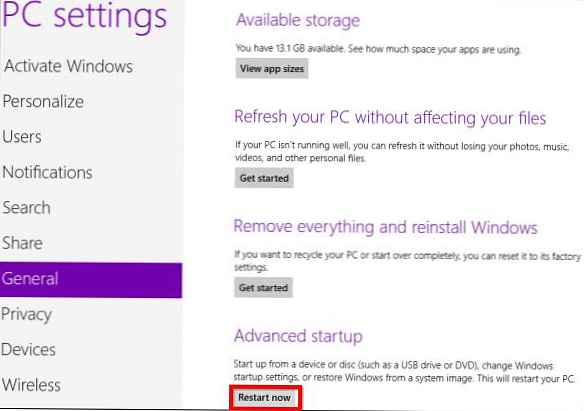
- Можете да постигнете същия ефект, като задържите бутона Shift, докато натиснете бутона Restart в менюто за изключване..
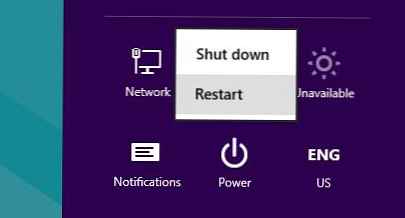
- Друг вариант да влезете в менюто за зареждане на Windows е да изпълните команда в командния ред
shutdown.exe / r / o / f / t 00
След рестартиране менюто за стартиране на Windows 8 автоматично ще се отвори, в което трябва да изберете елементи Отстраняване->Разширени опции. В прозореца за разширени опции има отделен бутон Настройки на фърмуера на UEFI, което ви позволява да отидете направо към компютърния BIOS след рестартиране на компютъра (всъщност това е UEFI, настройките в които са еквивалентни на традиционните BIOS на компютрите).